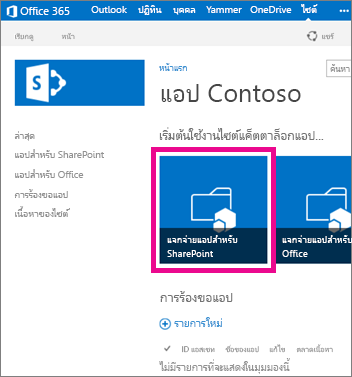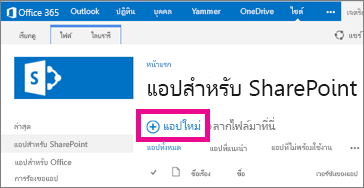|
สำคัญ กำลังลบ Access Services 2010 และ Access Services 2013 ออกจาก SharePoint รุ่นถัดไป เราขอแนะนำให้คุณอย่าสร้างเว็บแอปใหม่ และโยกย้ายแอปที่มีอยู่ของคุณไปยังแพลตฟอร์มอื่น เช่น Microsoft Power Apps คุณสามารถแชร์ข้อมูล Access กับ Dataverse ซึ่งเป็นฐานข้อมูลบนระบบคลาวด์ที่คุณสามารถสร้างแอป Power Platform เวิร์กโฟลว์อัตโนมัติ ตัวแทนเสมือน และอื่นๆ สำหรับเว็บ โทรศัพท์ หรือแท็บเล็ตได้ สำหรับข้อมูลเพิ่มเติม ให้ดูเริ่มต้นใช้งาน: โยกย้ายข้อมูล Access ไปยัง Dataverse |
เมื่อคุณมีเว็บแอป Access แบบกําหนดเองและพร้อมที่จะแชร์แอปนอกเหนือจากไซต์เดิมคุณสามารถบันทึกแอปเป็นแพคเกจและอัปโหลดแพคเกจไปยังไซต์แค็ตตาล็อกแอปของคุณหรือไปยัง SharePoint Store เราจะแนะนําขั้นตอนต่างๆ ให้คุณ
หมายเหตุ: บทความนี้ใช้ไม่ได้กับฐานข้อมูล Access บนเดสก์ท็อป
บันทึกแอป Access ของคุณสําหรับการปรับใช้
เมื่อคุณกําลังบันทึกเว็บแอปของคุณเพื่อแจกจ่ายไปยังแค็ตตาล็อกแอปหรือไปยัง SharePoint Store การบันทึกสําหรับการปรับใช้ เป็นตัวเลือกที่ดีที่สุด ตัวเลือกนี้ช่วยให้คุณสามารถล็อกเว็บแอปเพื่อให้ผู้ใช้ไม่สามารถเปลี่ยนแปลงได้ ตัวเลือกนี้ยังช่วยให้คุณอัปเกรดเว็บแอปในภายหลัง หลังจากที่คุณทําการอัปเดต และคุณต้องการแจกจ่ายการอัปเดตเหล่านั้นไปยังเว็บแอปในแค็ตตาล็อกแอปหรือ SharePoint Store
-
เปิดเว็บแอปใน Access แล้วคลิก ไฟล์ > บันทึกเป็น > บันทึกสําหรับการปรับใช้
หมายเหตุ: ถ้าคุณไม่เห็นตัวเลือก บันทึกสําหรับการปรับใช้ แสดงว่า Access Web App ของคุณไม่ได้อยู่ใน Microsoft 365 หรือไซต์ SharePoint Online หรือคุณไม่มี Office 2013 Service Pack 1 (SP1) หรือสูงกว่าติดตั้งบนคอมพิวเตอร์ของคุณ คุณยังคงสามารถบันทึกเว็บแอปของคุณเป็นแพคเกจได้ แต่คุณจะมีตัวเลือกไม่มากนัก เช่น ตัวเลือกในการล็อกแอป
-
ใส่ชื่อเรื่องสําหรับแพคเกจเว็บแอป และปรับหมายเลขเวอร์ชัน ถ้าจําเป็น
-
เลือกกล่องกาเครื่องหมาย ล็อก ไว้ ถ้าคุณต้องการป้องกันไม่ให้ผู้ใช้อัปเดตเว็บแอปที่คุณแจกจ่าย
ข้อควรระวัง: ก่อนที่คุณจะล็อกเว็บแอปตรวจสอบให้แน่ใจว่าคุณบันทึกสําเนาเว็บแอปที่ปลดล็อกแล้ว มิฉะนั้น คุณจะไม่สามารถเปิดเว็บแอปสําหรับการแก้ไขได้
-
คลิก ตกลง เรียกดูโฟลเดอร์ที่คุณต้องการบันทึกไฟล์ แล้วคลิก ตกลง
-
สําหรับข้อมูลเพิ่มเติมเกี่ยวกับตัวเลือก บันทึกสําหรับการปรับใช้ และตัวเลือกอื่นๆ ให้ดู สร้างแพคเกจแอป Access
เมื่อคุณมีแพคเกจเว็บแอปแล้ว คุณก็พร้อมที่จะแจกจ่ายใน แค็ตตาล็อกแอป หรือ SharePoint Store เลือกหนึ่งในส่วนถัดไปที่นําไปใช้กับสถานการณ์ของคุณ
อัปโหลดแพคเกจเว็บแอปของคุณไปยังแค็ตตาล็อกแอปของคุณ
ไซต์แค็ตตาล็อกแอปเป็นสถานที่ส่วนตัวที่บุคคลในองค์กรของคุณสามารถแจกจ่ายและจัดการแอปแบบกําหนดเองที่ผู้อื่นสามารถเพิ่มลงในไซต์ของพวกเขาได้ ถ้าคุณยังไม่ได้อัปโหลดเว็บแอป Access ไปยังแค็ตตาล็อกแอปของคุณก่อน คุณอาจมีขั้นตอนอื่นๆ ที่ต้องทําก่อน รวมถึงการสร้างไซต์ แค็ตตาล็อกแอป ถ้ายังไม่ได้สร้าง ให้ดูที่ ใช้แค็ตตาล็อกแอปเพื่อทําให้แอปธุรกิจแบบกําหนดเองพร้อมใช้งานสําหรับสภาพแวดล้อม SharePoint Online ของคุณ
เมื่อต้องการอัปโหลดแพคเกจเว็บแอป Access ไปยังไซต์แค็ตตาล็อกแอปของคุณ
-
ไปที่ไซต์ แค็ตตาล็อกแอป ถ้าคุณเป็นผู้ดูแลระบบ SharePoint Online ที่ด้านบนของไซต์ของคุณ ให้คลิก Admin > SharePoint > แอป > แค็ตตาล็อกแอป แล้วคลิกชื่อของไซต์ แค็ตตาล็อกแอป ของคุณ
หมายเหตุ: ถ้าคุณไม่ใช่ Admin SharePoint Online คุณจะไม่เห็นลิงก์ Admin และคุณจะต้องรับ URL สําหรับไซต์ แค็ตตาล็อกแอป ของคุณจาก Admin อย่างน้อยคุณต้องเป็นผู้ดูแลไซต์คอลเลกชันสําหรับไซต์ แค็ตตาล็อกแอป จึงจะสามารถอัปโหลดไปยังแค็ตตาล็อกแอปได้
-
บนโฮมเพจของไซต์ แค็ตตาล็อกแอป ให้คลิกไทล์ แจกจ่ายแอปสำหรับ SharePoint (หรือคลิก แอปสำหรับ SharePoint ในการนำทาง)
-
ในไลบรารี แอปสำหรับ SharePoint ให้คลิก แอปใหม่
-
เรียกดูไฟล์แพคเกจ .app ที่คุณบันทึกไว้ก่อนหน้านี้ แล้วคลิก ตกลง
-
ในฟอร์มคุณสมบัติ ให้ตรวจสอบหรืออัปเดต ชื่อ สําหรับแอป คุณยังสามารถระบุสิ่งต่างๆ เช่น คําอธิบาย ไม่จําเป็นต้องใช้ข้อมูลทั้งหมดที่แสดงอยู่ในฟอร์มคุณสมบัติเพื่ออัปโหลดแอป ทําตามคําแนะนําบนหน้าจอสําหรับสิ่งต่างๆ เช่น ขนาดรูป ให้ความสนใจกับรายการเหล่านี้โดยเฉพาะ:
-
ถ้าคุณมีไอคอนที่คุณต้องการใช้แสดงแทนแอปในแค็ตตาล็อกแอป ให้ใส่ URL ของแอปนั้นในเขตข้อมูล URL ไอคอน
-
ถ้าคุณต้องการจัดประเภทแอปเพื่อให้ปรากฏภายใต้ประเภทที่ระบุ ให้เลือกหรือระบุ ประเภท
-
หากคุณต้องการให้ความช่วยเหลือและข้อมูลวิธีการแก่ผู้ใช้แอป ให้ใส่ URL ของบริการนั้นในเขตข้อมูล URL การสนับสนุน
-
ตรวจสอบให้แน่ใจว่าได้เลือกกล่องกาเครื่องหมาย เปิดใช้งาน เพื่อให้ผู้ใช้สามารถเพิ่มแอปนี้ไปยังไซต์ได้
-
ถ้าคุณต้องการให้แอปแสดงอยู่ในมุมมองเนื้อหาที่น่าสังเกตของแค็ตตาล็อกแอป ให้เลือกกล่องกาเครื่องหมาย แนะนํา
-
คลิก บันทึก
ในตอนนี้ Access Web App ของคุณควรพร้อมให้บุคคลอื่นเพิ่มลงในไซต์ของพวกเขาโดยการคลิก การตั้งค่า > เพิ่มแอป ถ้าคุณกําลังอัปเดตเว็บแอปของคุณ บุคคลที่ได้เพิ่ม Web App เวอร์ชันก่อนหน้าไปยังไซต์จะเห็นโอกาสในการอัปเกรดเว็บแอปบนไซต์ของพวกเขา
อัปโหลดแพคเกจเว็บแอปของคุณไปยัง SharePoint Store
SharePoint Store เป็นตลาดสาธารณะที่ผู้คนแชร์และขายแอปให้กับผู้ใช้ SharePoint คนอื่นๆ ทั่วโลก ถ้าคุณยังไม่ได้อัปโหลดแอปไปยัง SharePoint Store ก่อนหน้านี้ คุณอาจมีขั้นตอนบางอย่างที่ต้องทําก่อน สําหรับความช่วยเหลือ ให้ดู เผยแพร่แอปสําหรับ SharePoint หรือลองอัปโหลดไปยังแค็ตตาล็อกแอปที่องค์กรของคุณสร้างขึ้น